Для Братчан
Как разобрать ноутбук Hewlett Packard Pavilion DV2160BR. Замена монитора.
Опубликовано 02 Ноябрь 2014
Просмотров: 2976

Шаг 1 - извлечение аккумулирующего устройства
- Расположите компьютер перед собой на ровной сухой поверхности, лицевой стороной вниз.
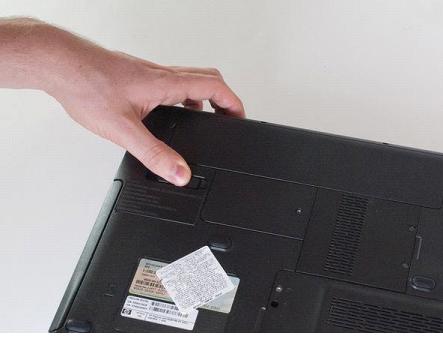

Шаг 2
- Найдите батарейный отсек на задней панели устройства.
- Существует кнопка, которая находится под левой стороной батарейного отсека. Она обозначена символом батареи.Переместите обозначенный ползунок влево и извлеките аккумулятор.

Шаг 3 - извлечение монитора
- Переверните ноутбук обратно, поставьте его перед собой. Откройте жидкокристаллический монитор на максимальный угол.



Шаг 4
- Удалите шесть резиновых винтовых крышечки и крепежные винты, расположенные по краю экрана ноутбука (на фотографии обведены синим и красным цветом).
- Используйте пластиковые инструменты, чтобы удалить винтовые крышечки.Просто приложите устойчивое давление на края крышечки, охватывающей винт, они крепятся легким клеем.
- Вдоль верхней стороны расположены четыре крепежных винта размерами 2,5 мм х 4 мм.
- Вдоль нижней стороны расположены два крепежных винта размерами 2,5 мм х 8 мм.
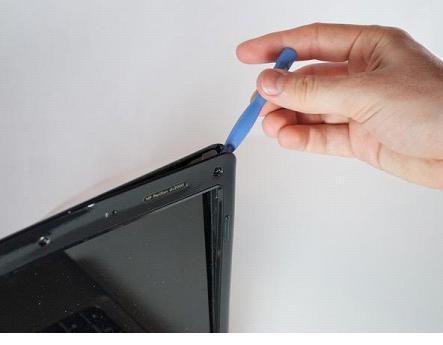

Шаг 5
- Теперь мы должны снять пластиковую панель.
- Проведите пластиковым инструментом или гитарным медиатором, вставленным в паз, вдоль внешних краев передней панели экрана, отделяя её от экрана. Возможно, вам придется применить некоторое усилие.
- После того как панель будет отделена от экрана, осторожно потяните за не, чтобы удалить и отложите ее затем в сторону.

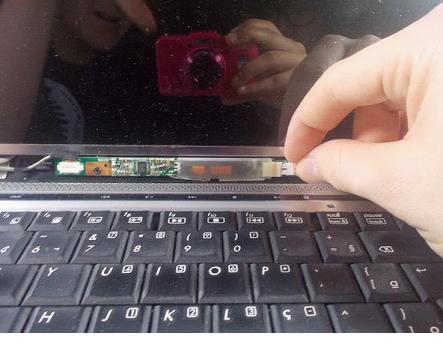
Шаг 6
- Поместите инвертор в нижней части экрана.
- Отключите задний кабель подсветки с правой стороны инвертора, удерживая преобразователь на месте и потянув за соединение.


Шаг 7
- Теперь удалите последние четыре крепежных винта, удерживающих экран на месте.
- Снимите четыре крепежных винта размерами до 2,5 ? 6 мм в нижней левой и правой сторонах жидкокристаллического монитора.
- Имейте ввиду, что экран теперь полностью отсоединен и может упасть назад. Придерживайте его, чтобы не повредить.
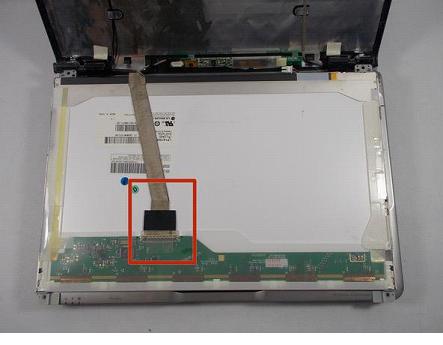
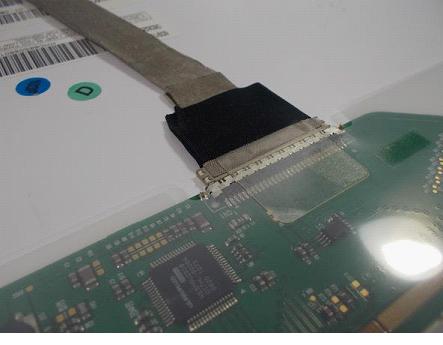
Шаг 8
- Выньте монитор из задней панели. Положите его аккуратно вниз, на клавиатуру.
- Теперь , когда экран находится лицевой стороной вниз на клавиатуре, мы можем снять провод, соединяющий монитор с компьютером.
- Провод крепится с помощью скотча, который может быть снят только при помощи какого-либо пластикового инструмента.
- После того, как вы поднимите ленту, и осторожно потяните её остальную часть, чтобы освободить провод.
- Осторожно потяните провод к задней панели устройства, и теперь можете полнсотью снимать монитор.

Шаг 9
- Наконец, мы должны снять металлические крепления, присоединенные к монитору (показано на фотографии).
- Снимите шесть крепежных винтов размерами 2мм х 3 мм (по три с каждой стороны монитора).
- Отложите металлоконструкцию в сторону, и можете удалять монитор.
- Замените монитор на новый и повторите вышеописанные шаги в обратном порядке для его установки.
- Будьте осторожны, чтобы не повредить кабели и монитор, при их удалении соразмеряйте силовое усилие с хрупкостью комплектующих компьютера.
Источник: ifixit.com